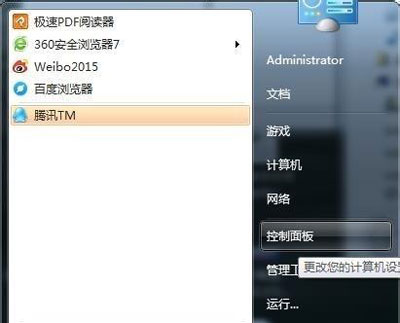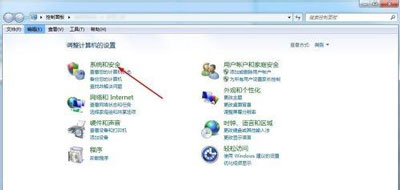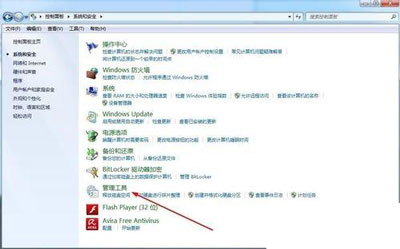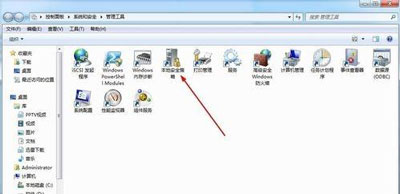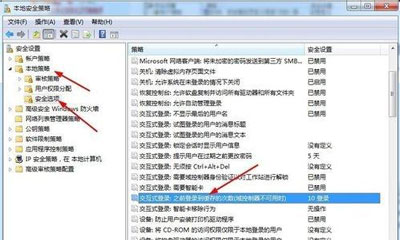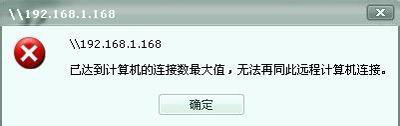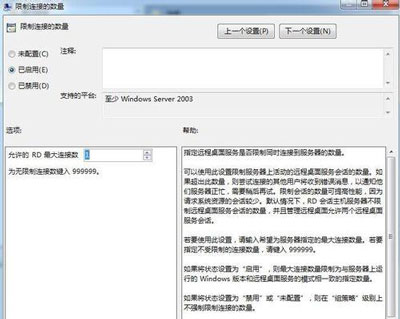Win7系统共享文件夹出现连接数限制怎么办?
Win7系统共享文件夹出现连接数限制怎么办?在我们平常电脑的使用中,经常会用到共享文件夹,但是就有用户遇到了连接数量受限的情况,最多只能同时被20个用户同时访问,对此有没有什么方法可以解决呢?下面小编就为大家带来解决方法介绍,一起来看看吧!
解决方法:
1、开始菜单,选择控制面板。
2、点击系统和安全。
3、点击管理工具。
4、点击进入,本地安全策略进行操作设置。
5、点击进入,安全设置-本地策略-安全选项”里面的“交互式安全:可缓冲保存的前次登陆个数”,默认的共享最大连接数为10台;
6、超过数量的电脑将会被提示无法共享,如被共享电脑的IP是192.168.1.x,它被超过的数量的电脑访问时会出现错误,所以这里改成50;
7、XP设置,组策略找到“计算机配置-管理模版-Windows组件-远程桌面服务”里面的“限制连接数量”改为已启用,数量设为50;
8、修改成50.ok了,问题解决。
热门教程
win11关闭windows defender安全中心的四种方法
2Win11如何关闭Defender?Windows11彻底关闭Defender的3种方法
3win10不显示视频缩略图的两种解决方法
4win10关闭许可证即将过期窗口的方法
5安装NET3.5提示0x800f0950失败解决方法
6Win11移动热点不能用怎么办?移动热点不工作怎么办?
7win11怎么切换桌面?win11切换桌面的四种方法
8win11忘记pin无法开机的三种最简单办法
9Win11如何打开预览窗格?Win11显示预览窗格的方法
10win11任务栏怎么显示网速?win11任务栏显示实时网速的方法
装机必备 更多+
重装教程
大家都在看